Proširenje preglednika za Opera: zalog anonimnosti u mreži
Sada mnogi korisnici mreže nastoje na različite načine jamčiti najveću povjerljivost. Jedna je opcija instalirati prilagođeni dodatak u pregledniku. Ali, koji je najbolji izbor? Jedan od najboljih ekstenzija za preglednik Opera, koji pruža anonimnost i privatnost zamjenom IP-a putem proxy poslužitelja, jest Browsec. Učimo detaljnije kako ga instalirati i kako raditi s njom.
Instaliraj preglednik
Da biste instalirali proširenje Browsec preko sučelja preglednika Opera, pomoću izbornika prelazimo na specijalizirani resurs za dodavanje.
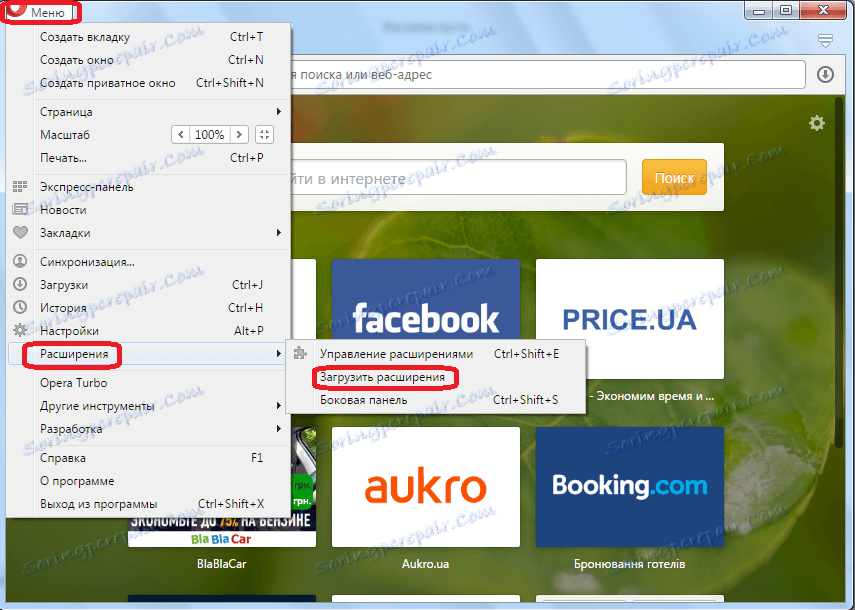
Zatim unesite riječ "Browsec" u obrazac za pretraživanje.
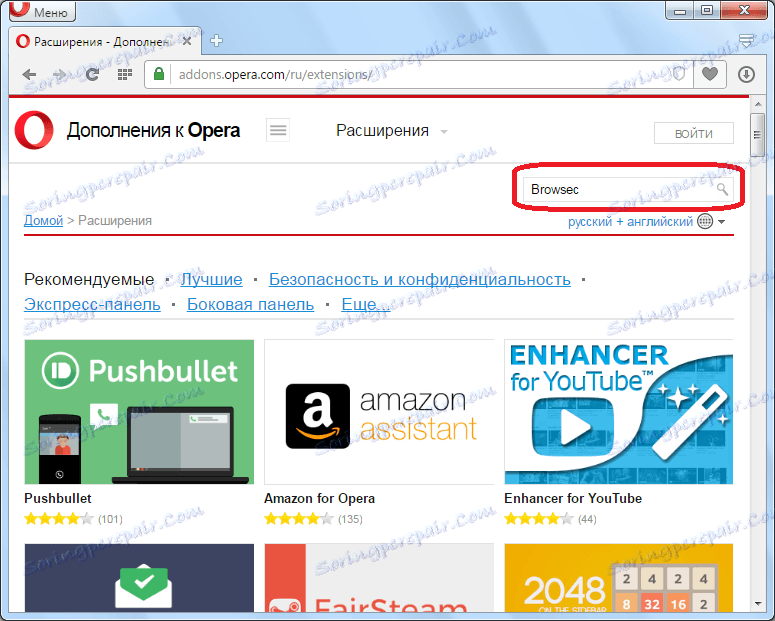
Iz rezultata izdanja idite na dodatnu stranicu.
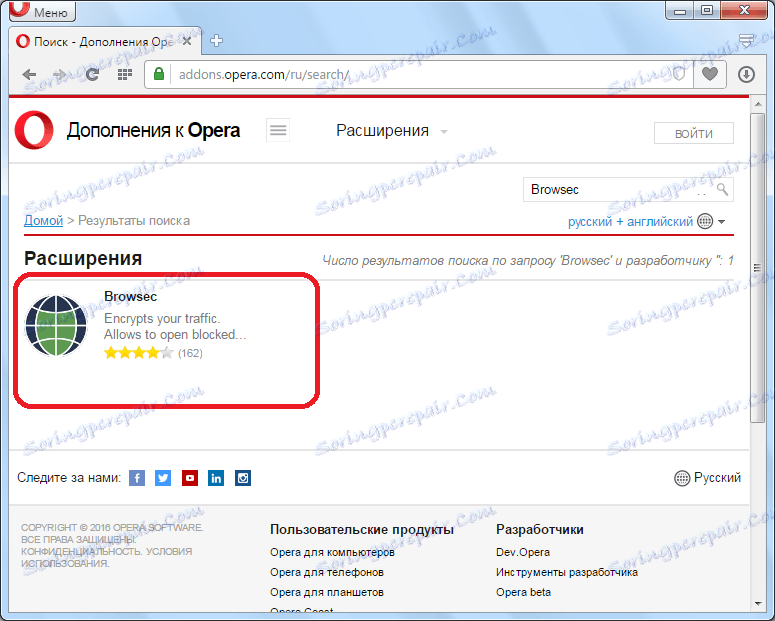
Na stranici ovog proširenja možete saznati više o njegovim mogućnostima. Istina, sve informacije su dostupne na engleskom, ali će se onemogućiti online prevoditelji. Zatim kliknite zeleni gumb koji se nalazi na ovoj stranici "Dodaj u Opera".
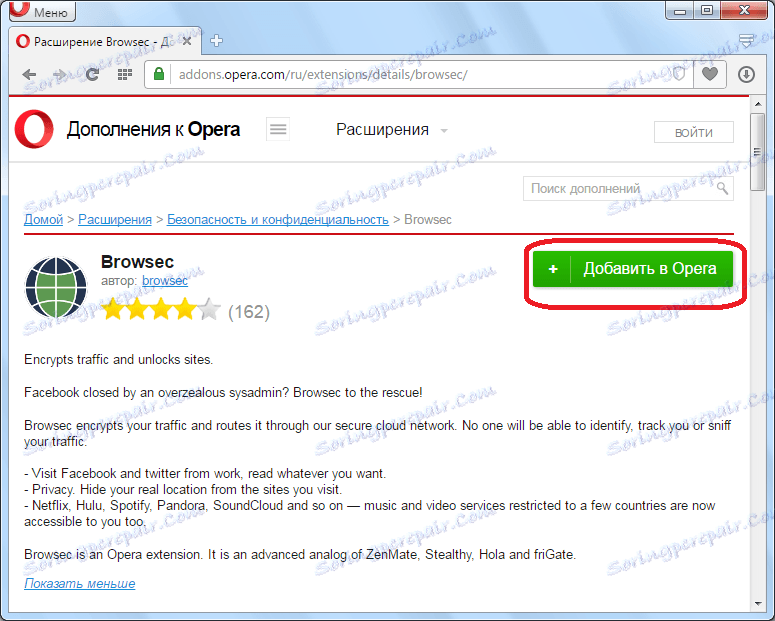
Pokreće se postupak instalacije dodatka, čija je potvrda natpis na gumbu i promjena njegove boje od zelene do žute boje.
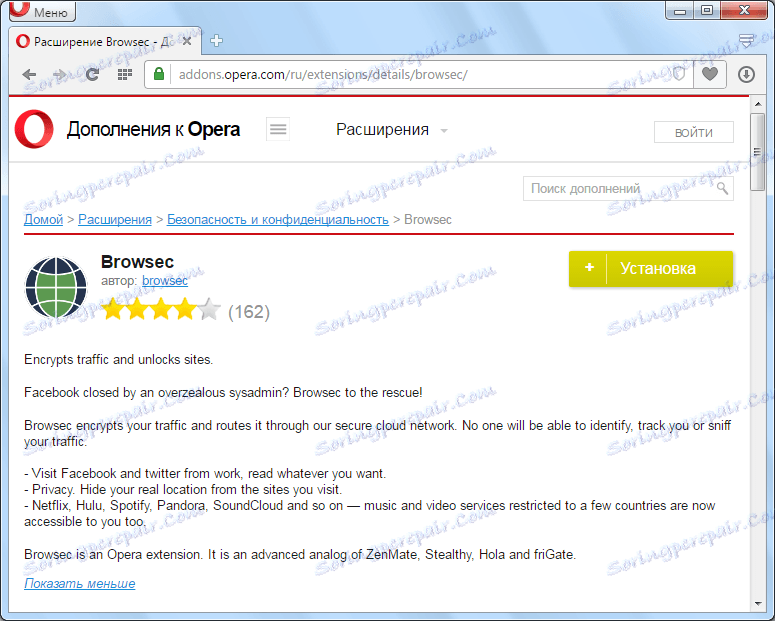
Po dovršetku instalacije, bacimo ga na službenu web stranicu Browsec, pojavljuje se informativna poruka o dodavanju proširenja Opera, kao i ikonu ove dodatke na alatnoj traci preglednika.
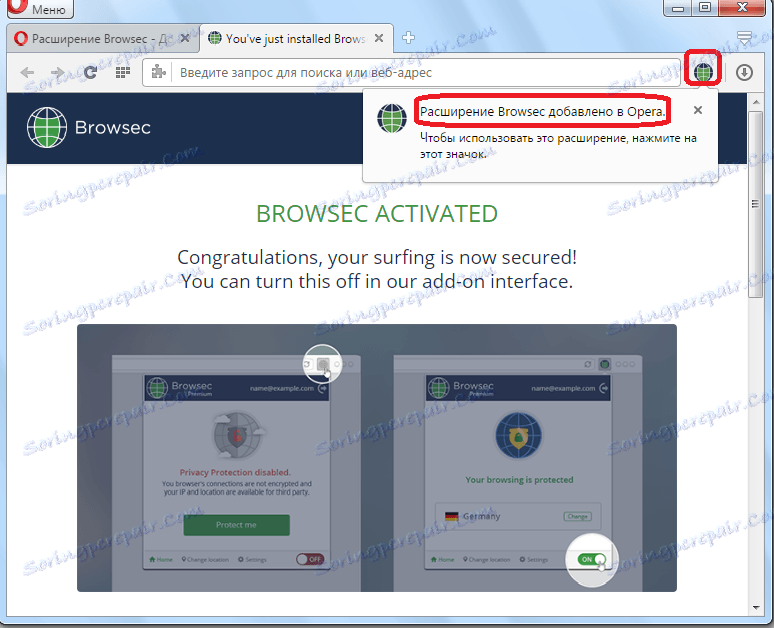
Proširenje Browsec instalirano je i spremno za upotrebu.
Rad s proširenjem Browsec
Rad s preglednikom dodataka sličan je radu s sličnim, ali poznatim proširenjem za preglednik Opera ZenMate ,
Da biste počeli raditi s preglednikom, kliknite ikonu na alatnoj traci preglednika. Nakon toga pojavljuje se prozor dodatka. Kao što vidite, Preglednik već prema zadanim postavkama funkcionira i zamjenjuje IP adresu korisnika s adresom iz druge zemlje.
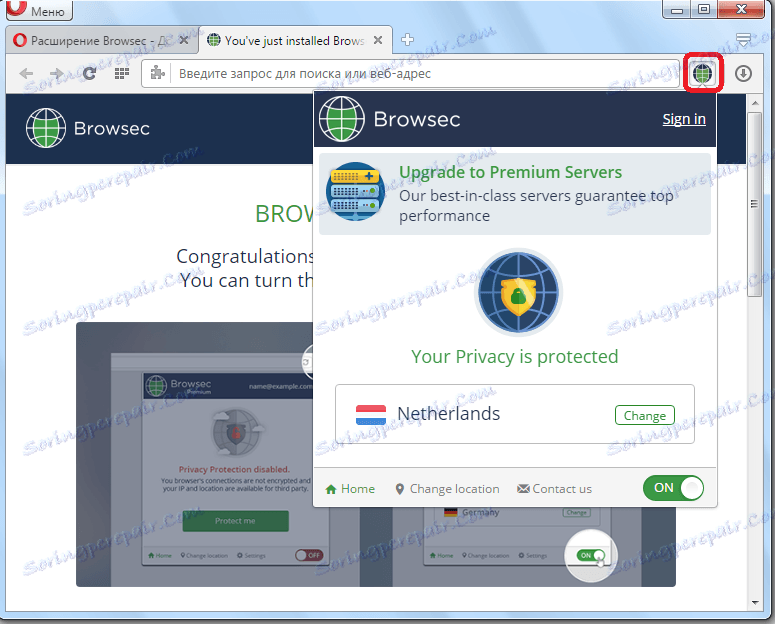
Neke proxy adrese možda rade previše polako, ili ćete možda morati identificirati sebe kao stanovnika određene države da biste posjetili određenu web lokaciju ili obrnuto, za građane zemlje iz koje je moguće blokirati vašu IP adresu izdanu od proxy poslužitelja. U svim tim slučajevima morate ponovno promijeniti IP. To je sasvim lako to učiniti. Kliknite na znak "Promijeni lokaciju" pri dnu prozora ili na natpisu "Promijeni" koji se nalazi u blizini državne oznake u kojoj se nalazi trenutačni proxy poslužitelj vaše trenutačne veze.
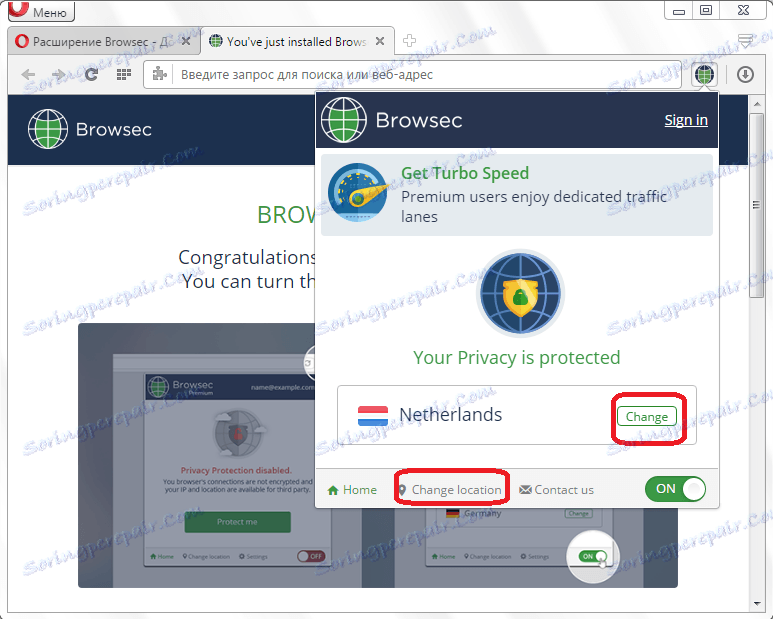
U prozoru koji se otvori odaberite državu s kojom se želite identificirati. Treba napomenuti da nakon kupnje premium računa, broj država dostupnih za odabir će se značajno povećati. Učinite vaš izbor i kliknite gumb "Promijeni".
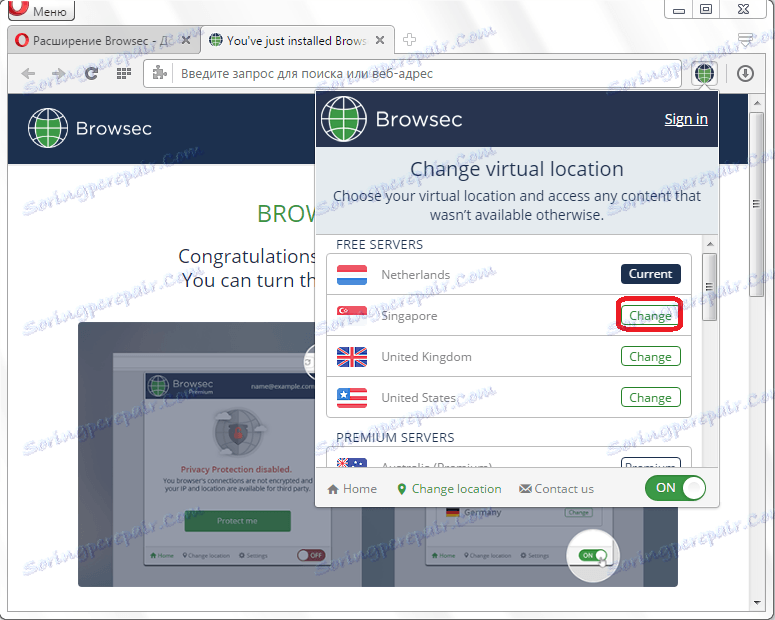
Kao što vidite, promjena zemlje i, sukladno tome, vaša IP adresa, vidljiva administracija web-lokacija koje ste posjetili, bila je uspješna.
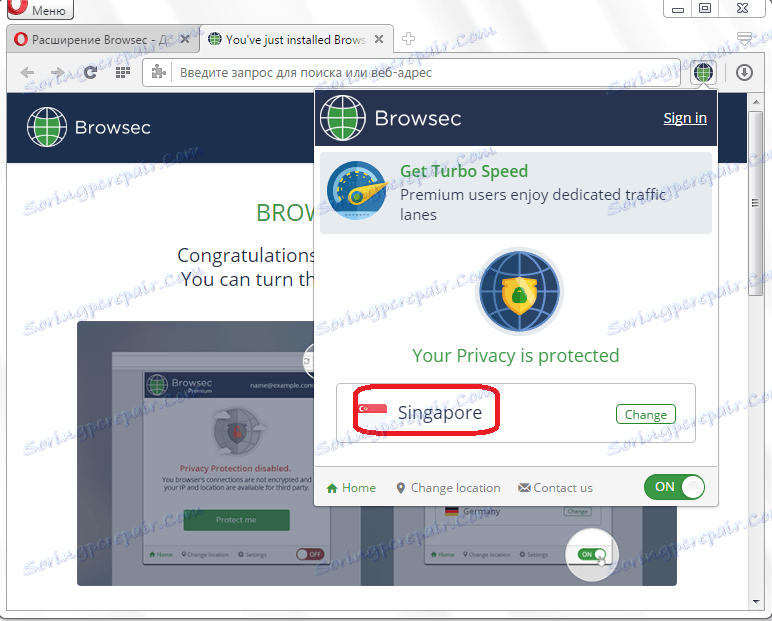
Ako se na nekom web mjestu koje želite identificirati pod vašom stvarnom IP adresom ili samo privremeno ne želite surfati Internetom putem proxy poslužitelja, možete onemogućiti proširenje Browsec. Da biste to učinili, kliknite zeleni gumb "ON" koji se nalazi u donjem desnom kutu prozora ovog dodatka.
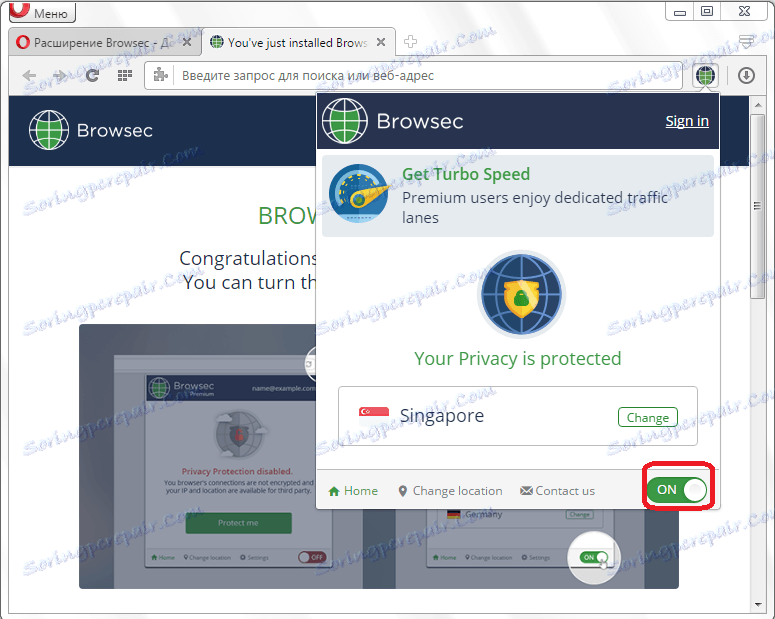
Sada Browsec je onemogućen, kao što pokazuje promjena boje prebacivanja u crvenu, kao i promjenu boje ikone na alatnoj traci od zelene do sive. Dakle, trenutačno se pretražuju web lokacije pod realnom IP adresom.
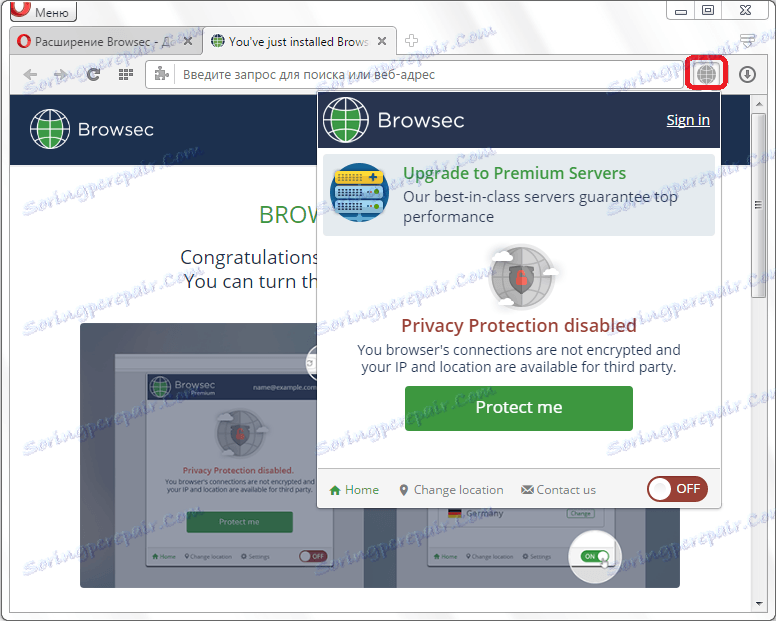
Da biste ponovo dodali dodatak, morate izvesti točno isto radnje kao kad ga isključite, odnosno kliknete na isti prekidač.
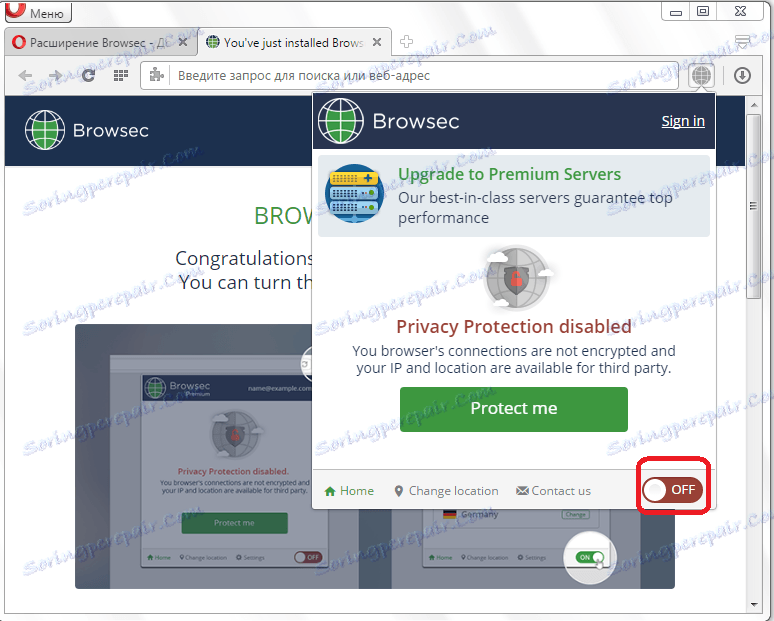
Browsec Mogućnosti
Za postavke preglednika Browsec nema odgovarajuće stranice, ali možete izvršiti određene prilagodbe postavkama putem upravitelja proširenja preglednika Opera.
Idite na glavni izbornik preglednika, odaberite stavku "Proširenja" i na popisu koji se prikazuje "Upravljanje proširenjima".
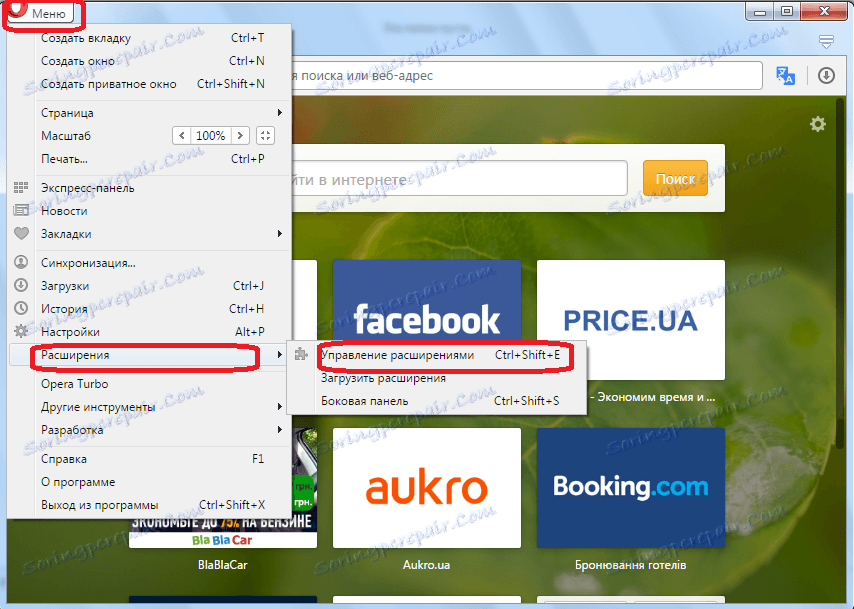
Stoga ćemo ući u Extension Manager. Ovdje tražimo blok s proširenjem Browsec. Kao što vidite možete sakriti ikonu proširenja Browsec s alatne trake pomoću prekidača koji se aktiviraju postavljanjem potvrdnih okvira (dok će program sam raditi u prethodnom načinu rada), omogućiti pristup datotekama, prikupljati informacije i raditi u privatnom načinu rada.
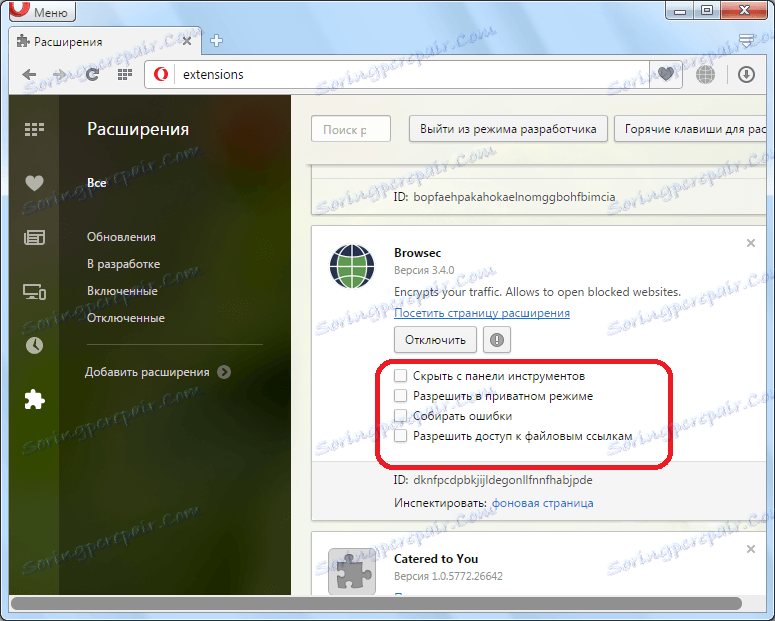
Klikom na gumb "Onemogući" deaktiviramo preglednike. Ona prestaje funkcionirati, a ikona se uklanja s alatne trake.
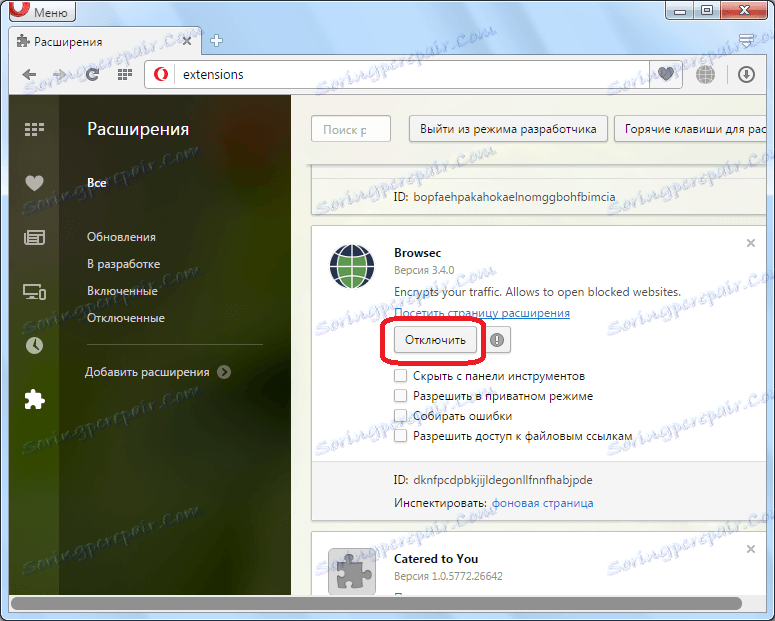
Istodobno, ako želite, ponovno možete aktivirati proširenje klikom na gumb "Omogući" koji se pojavljuje nakon isključivanja.
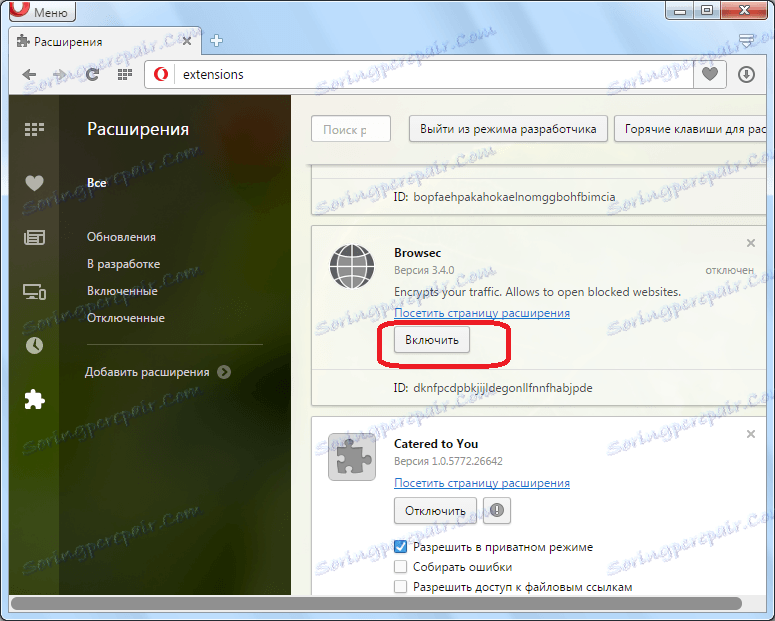
Da biste potpuno uklonili preglednike iz sustava, morate kliknuti posebni križ u gornjem desnom kutu bloka.
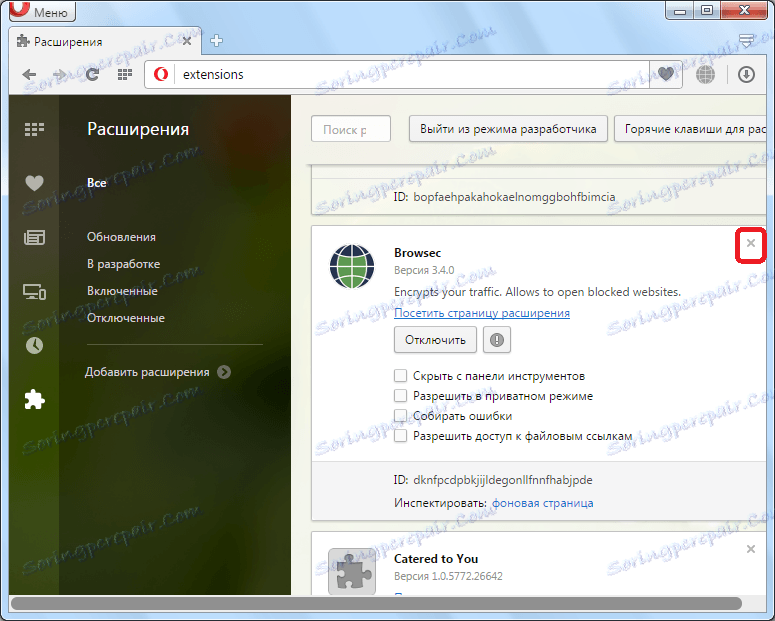
Kao što vidite, proširenje Browsec za Opera prilično je jednostavan i praktičan alat za stvaranje privatnosti. Njegova funkcionalnost je vrlo slična, vizualno i u stvari, s funkcionalnošću drugog popularnog proširenja - ZenMate. Glavna razlika između njih je dostupnost različitih IP adresa baza, što ga čini prikladno koristiti oba dodavanja naizmjence. Istodobno treba napomenuti da za razliku od ZenMatea, u Browsec add-on ruskom jeziku potpuno nedostaje.